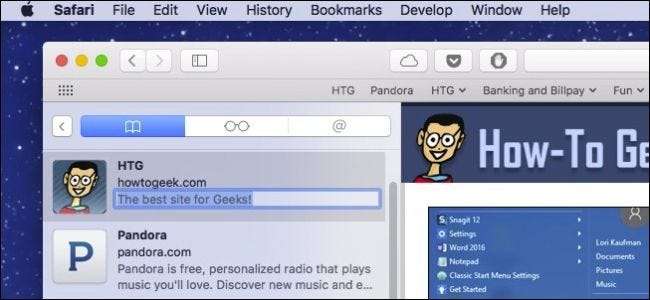
หากคุณท่องอินเทอร์เน็ตมาระยะหนึ่งแล้วคุณอาจสะสมบุ๊กมาร์กไว้เป็นจำนวนมาก ปัญหาคือคุณอาจลืมไปว่าทำไมคุณถึงบันทึกไว้ตั้งแต่แรก
หากคุณใช้ Safari บน macOS Sierra ตอนนี้ได้รวมคุณสมบัติที่ใช้งานง่ายที่ช่วยให้คุณสามารถเพิ่มคำอธิบายลงในบุ๊กมาร์กของคุณได้ดังนั้นในอีกหลายเดือนหรือหลายปีนับจากนี้คุณจะไม่งงว่าจะเก็บหรือทำความสะอาดหรือไม่หรือทำไมคุณจึงบุ๊กมาร์กไว้ ที่หนึ่ง.
ก่อนอื่นคุณจะสังเกตเห็นคุณลักษณะนี้เมื่อคุณบันทึกบุ๊กมาร์กใหม่โดยคลิกที่เมนูบุ๊กมาร์กและเลือก "เพิ่มบุ๊กมาร์ก" หรือใช้แป้นพิมพ์ลัด Command + D
เมื่อคุณทำเช่นนั้นคุณจะเห็นสามฟิลด์ ช่องด้านบนเป็นช่องที่คุณต้องการบันทึกบุ๊กมาร์กใหม่ช่องที่สองคือการแก้ไขชื่อของบุ๊กมาร์กและช่องสุดท้ายคือช่องคำอธิบาย
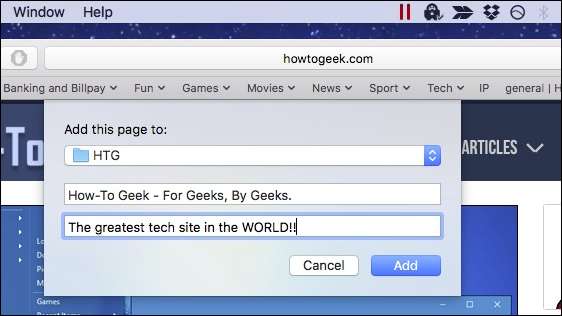
นั่นเป็นสิ่งที่ดีสำหรับบุ๊กมาร์กใหม่ ๆ ที่คุณเพิ่ม แต่สิ่งที่มีอยู่แล้วล่ะ
หากต้องการแก้ไขบุ๊กมาร์กที่มีอยู่เพื่อเพิ่มหรือเปลี่ยนคำอธิบายคุณต้องใช้แถบด้านข้างของบุ๊กมาร์กโดยคลิกปุ่มแสดงแถบด้านข้างในแถบเครื่องมือของ Safari หรือใช้แป้นพิมพ์ลัด Command + Control + 1
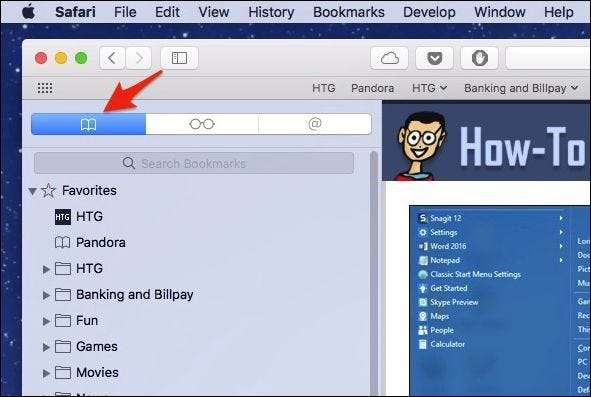
เมื่อแถบด้านข้างปรากฏขึ้นคุณต้องดับเบิลคลิกที่โฟลเดอร์ที่มีไม่ใช่บุ๊กมาร์กจริง หากคุณดับเบิลคลิกที่บุ๊กมาร์กก็จะเปิดขึ้นใน Safari
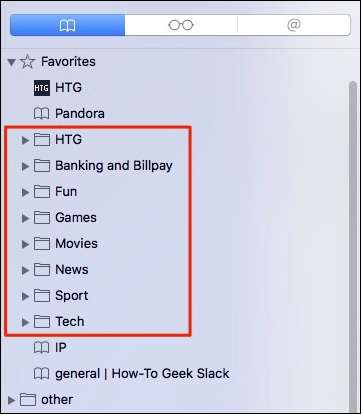
เมื่อเปิดโฟลเดอร์แล้วบุ๊กมาร์กที่อยู่ภายในจะแสดงในแถบด้านข้างและจะเติมคำอธิบายที่มีข้อความจากหน้าเว็บโดยอัตโนมัติ คำอธิบายเหล่านี้อาจใช้ได้ผลดีสำหรับคุณหรือคุณอาจต้องการคำอธิบายที่กำหนดเอง
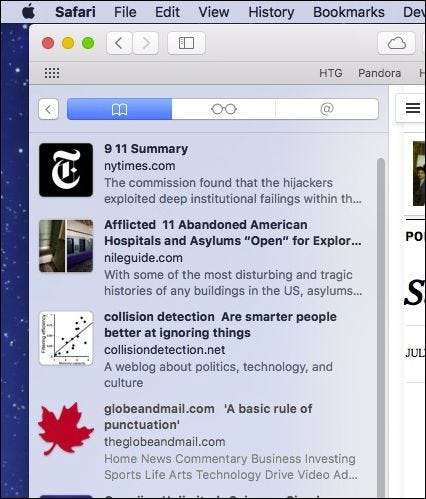
ตัวอย่างเช่นสมมติว่าคุณบุ๊กมาร์กบทความแต่ละบทความสำหรับสิ่งที่คุณกำลังค้นคว้า คุณอาจต้องการติดตามว่าเหตุใดคุณจึงบุ๊กมาร์กหน้านั้นโดยแท้แล้วทิ้งบันทึกไว้ให้ตัวเอง
หากต้องการแก้ไขคำอธิบายของบุ๊กมาร์กให้คลิกขวาหรือ Control + คลิกที่บุ๊กมาร์กในแถบด้านข้างจากนั้นคลิก "แก้ไขคำอธิบาย" จากเมนูบริบทที่เป็นผลลัพธ์
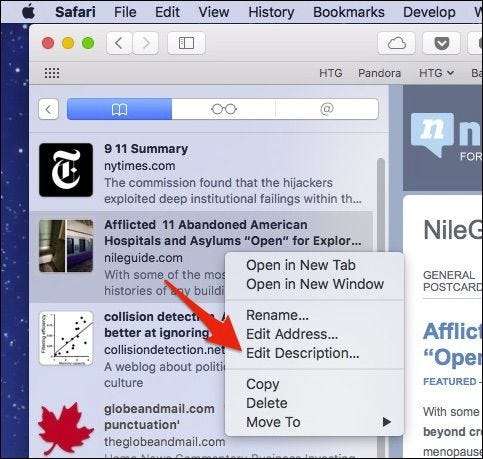
ตอนนี้คำอธิบายของบุ๊กมาร์กจะถูกเน้น พิมพ์ข้อความที่คุณกำหนดเองแล้วกด Return เพื่อบันทึก
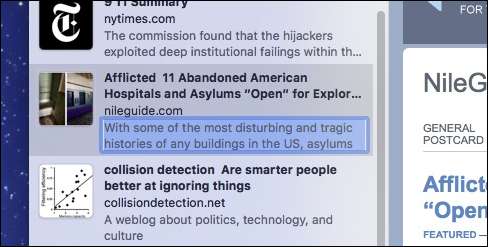
หากคุณลองทำโดยใช้ตัวแก้ไขบุ๊กมาร์กของ Safari ตัวเลือกแก้ไขคำอธิบายจะไม่สามารถใช้ได้ มันค่อนข้างสับสนเล็กน้อยเนื่องจากหน้าจอแก้ไขบุ๊กมาร์กดูเหมือนจะเป็นวิธีที่ชัดเจนในการดำเนินการนี้ แต่อย่างน้อยใน Safari เวอร์ชันนี้แถบด้านข้างเป็นวิธีเดียวในการแก้ไขคำอธิบายบุ๊กมาร์ก







